Вибір способу створення презентації
Клацніть на варіанті
З майстра автосодержания (From AutoContent Wizard) в розділі Створення (New)
З шаблону оформлення (FromDesign Template) в розділі Створення (New)
Створити презентацію на основі шаблону оформлення. Після клацання на цьому варіанті з'явиться панель завдання Дизайн слайда (Slide Design) де представлені стандартні шаблони оформлення слайдів, з числа яких можна вибрати відповідний.
Нова презентація (BlankPresentation) в розділі Створення (New)
Створити нову презентацію. Після клацання на цьому варіанті з'явиться панель Розмітка слайда (Slides Layout). що дозволяє вибрати один з 27 стандартних макетів.
Презентації (Presentations) в розділі Відкриття презентації (Open presentation)
Відкрити існуючу презентацію. На екрані з'явиться список презентацій, які відкривалися останніми. Якщо потрібний файл відсутній у списку, клацніть на команді Presentations (Презентації). З'явиться діалогове вікно Відкрити (Open). що дозволяє знайти і відкрити презентацію.
Створення презентації за допомогою Майстра
Створена презентація зберігається в оперативній пам'яті комп'ютера. Щоб зберегти її для подальшого використання, потрібно привласнити презентації ім'я та записати її на жорсткий диск комп'ютера. При першому збереженні презентації з'явиться діалогове вікно Збереження документа (Save As). де можна вказати ім'я презентації і вибрати місце її збереження. Надалі, щоб зберегти зміни, досить буде клацнути на кнопці Зберегти (Save) на панелі інструментів Стандартна. При цьому нова версія презентації замінить попередню. Якщо ви хочете зберегти обидві версії, слід скористатися командою Зберегти як (Save As) в меню Файл (File). щоб зберегти поточний файл під іншим ім'ям.
- В області завдань Створення презентації (New Presentation) клацніть на варіанті З майстра автосодержания (From AutoContent Wizard) в розділі Створення (New).
Область завдань закриється, і з'явиться початкова сторінка майстра, в лівій частині якої наведена схема побудови презентації.
Усунення несправностей. Якщо з'явиться Помічник (Office Assistant). у вікні довідки клацніть на варіанті Ні, довідка не потрібна (No, do not provide help now).


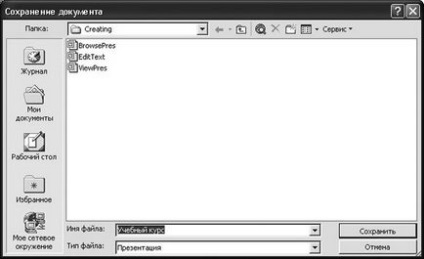
Порада. Залежно від установок Windows імена файлів можуть відображатися з розширеннями у вигляді точки і трьохбуквені ідентифікатора програми. Розширенням для PowerPoint є .ppt.
Порада. В процесі роботи PowerPoint періодично зберігає презентацію на той випадок, якщо програма зависне або відключиться живлення комп'ютера. Інтервал збереження визначається значенням, зазначеним у параметрі Автосохранение (AutoRecover). Щоб включити цей параметр і вказати потрібний інтервал, в меню Сервіс (Tools) виберіть на команді Параметри (Options). клацніть на вкладці Збереження (Save). виділіть прапорець Автозбереження кожні. хв. (Save AutoRecover info). вкажіть інтервал і клацніть на кнопці ОК.
Презентація AutoContent закриється.